ESP32 - Serieller Monitor
Dieses Tutorial zeigt Ihnen, wie Sie den Serial Monitor in der Arduino-IDE mit ESP32 verwenden.
Erforderliche Hardware
Oder Sie können die folgenden Kits kaufen:
| 1 | × | DIYables ESP32 Starter-Kit (ESP32 enthalten) | |
| 1 | × | DIYables Sensor-Kit (30 Sensoren/Displays) | |
| 1 | × | DIYables Sensor-Kit (18 Sensoren/Displays) |
Über den seriellen Monitor
Wenn du für den ESP32 programmierst, musst du etwas haben, um zu wissen, wie der ESP32-Code läuft — verwende das Serial Monitor-Tool in der Arduino-IDE. Es ist für zwei Zwecke vorgesehen:
- ESP32 → PC: Dein Code auf dem ESP32 sendet Daten über die serielle Schnittstelle. Der serielle Monitor am PC empfängt die Daten und zeigt sie an. Das ist sehr nützlich zum Debuggen und Überwachen.
- PC → ESP32: Du gibst einige Daten ein und sendest sie vom PC zum ESP32. Das ist nützlich, um Befehle von deinem PC an den ESP32 zu senden.
Sie benötigen ein Micro-USB-Kabel zwischen PC und ESP32. Dieses Kabel wird auch verwendet, um den Code auf den ESP32 hochzuladen.
So verwenden Sie den seriellen Monitor
Seriemonitor öffnen
Sie müssen lediglich auf ein Symbol in der Arduino-IDE klicken, wie im untenstehenden Bild zu sehen:
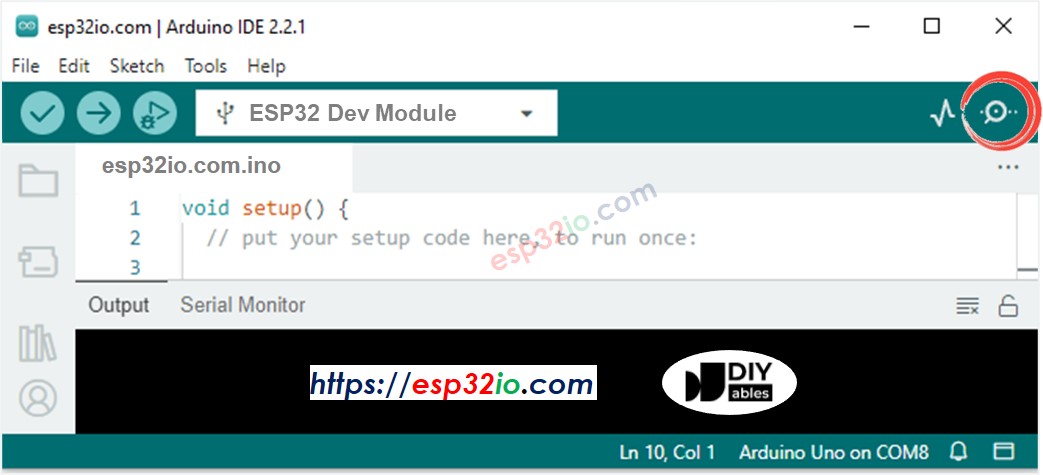
Komponenten im Serial Monitor
Der Serial Momitor besteht aus acht Komponenten.
- Ausgabekonsole: Diese Komponente zeigt Daten an, die vom ESP32 empfangen wurden.
- Autoscroll-Kontrollkästchen: diese Komponente bietet Optionen zum Aktivieren/Deaktivieren des automatischen Scrollens auf der Ausgabekonsole.
- Zeitstempel-Checkbox anzeigen: Diese Komponente bietet Optionen, um vor den Daten einen Zeitstempel hinzuzufügen.
- Ausgabe-Lösch-Button: Wenn dieser Button geklickt wird, wird der Text auf der Ausgabekonsole gelöscht.
- Baudrate-Auswahl: Diese Komponente bietet Optionen zur Auswahl der Kommunikationsgeschwindigkeit (Baudrate) zwischen PC und ESP32. Dieser Wert muss dem im ESP32-Code verwendeten Wert entsprechen (in der Serial.begin()-Funktion).
- Textfeld: Diese Komponente ermöglicht es Ihnen, Zeichen einzugeben, die an das ESP32-Board gesendet werden, wenn Sie auf die Senden-Schaltfläche klicken
- Endzeichen-Auswahl: Diese Komponente bietet Optionen zur Auswahl der Endzeichen, die an den ESP32 gesendeten Daten angehängt werden. Verfügbare Optionen sind:
- Keine Zeilenendung: fügt nichts hinzu
- Zeilenumbruch: fügt Zeilenumbruch (LF, oder '\n') Zeichen hinzu
- Wagenrücklauf: fügt Wagenrücklauf (CR, oder '\r') Zeichen hinzu
- Sowohl NL als auch CR: fügt sowohl Zeilenumbruch- als auch Wagenrücklaufzeichen hinzu
- Senden-Button: wenn dieser Button geklickt wird, sendet der serielle Monitor Daten im Textfeld zusammen mit den Endzeichen an den ESP32
ESP32 zum PC
Wie man Daten vom ESP32-Board an den PC sendet:
- Stellen Sie die Baudrate ein und initialisieren Sie den seriellen Port, indem Sie die Funktion Serial.begin() verwenden
- Senden Sie Daten an den seriellen Monitor mithilfe einer der folgenden Funktionen:
- Wenn dies das erste Mal ist, dass Sie ESP32 verwenden, sehen Sie sich wie Sie die Umgebung für ESP32 in der Arduino IDE einrichten an.
- Kopieren Sie den obigen Code und fügen Sie ihn in die Arduino IDE ein.
- Kompilieren Sie den Code und laden Sie ihn auf das ESP32-Board hoch, indem Sie in der Arduino IDE auf die Schaltfläche Upload klicken.
- Öffnen Sie den seriellen Monitor in der Arduino IDE.
- Stellen Sie die Baudrate auf 9600 ein.
- Sehen Sie die Ausgabe im seriellen Monitor.
- Versuchen Sie, die Funktion Serial.println() durch die Funktion Serial.print() zu ersetzen.
Beispielsweise senden Sie “Hallo Welt!” an den Seriemonitor
Beispielverwendung
Der untenstehende Beispielcode sendet “newbiely.com” vom ESP32 zum Serial Monitor jede Sekunde
Schnelle Schritte
PC zu ESP32
Wie man Daten vom PC an den ESP32 sendet
- Auf dem PC:
- Tippe Text in den seriellen Monitor ein
- Klicke auf die Senden-Schaltfläche.
- Baudrate festlegen und seriellen Port starten
- Prüfen Sie, ob die eingehenden Daten verfügbar sind.
- Lesen Sie Daten vom seriellen Port mit einer der folgenden Funktionen:
- Falls der empfangene Text (Befehl) “ON” ist, schalte die LED ein
- Falls der empfangene Text (Befehl) “OFF” ist, schalte die LED aus
- Wenn dies das erste Mal ist, dass Sie ESP32 verwenden, sehen Sie wie man die Umgebung für ESP32 in der Arduino IDE einrichtet.
- Kopieren Sie den obigen Code und fügen Sie ihn in die Arduino IDE ein.
- Kompilieren Sie den Code und laden Sie ihn auf das ESP32-Board hoch, indem Sie auf die Schaltfläche Hochladen in der Arduino IDE klicken.
- Öffnen Sie den Seriellen Monitor in der Arduino IDE.
- Wählen Sie Baudrate 9600 und die Newline-Option.
- Geben Sie „AN“ oder „AUS“ ein und klicken Sie auf die Senden-Schaltfläche.
- Zeigen Sie den Zustand der eingebauten LED auf dem ESP32-Board. Wir werden sehen, dass der Zustand der LED EIN oder AUS ist.
- Wir sehen auch den Zustand der LED im Serial Monitor.
- Geben Sie den Befehl “ON” oder “OFF” mehrmals ein.
Und dann schreiben Sie ESP32-Code, um Daten zu lesen und zu verarbeiten:
Zum Beispiel:
Beispielverwendung
Der unten gezeigte ESP32-Beispielcode liest Befehle über die serielle Schnittstelle, um eine eingebaute LED ein- oder auszuschalten.
⇒ Wir müssen zusammen mit einem Befehl einen Terminator senden ⇒ Wir können ein Zeilenumbruchzeichen anhängen ('\n'). Um das Zeilenumbruchzeichen anzuhängen, wählen Sie im Serial Monitor vor dem Senden der Daten die Option „Zeilenumbruch“ aus. Der ESP32 liest die Daten bis zum Zeilenumbruchzeichen. In diesem Fall wird das Zeilenumbruchzeichen als Terminator oder Trennzeichen bezeichnet.
Schnelle Schritte
Video Tutorial
Wir erwägen die Erstellung von Video-Tutorials. Wenn Sie Video-Tutorials für wichtig halten, abonnieren Sie bitte unseren YouTube-Kanal , um uns zu motivieren, die Videos zu erstellen.
